无线网老是断开连接怎么回事 无线wifi频繁自动断网怎么办
时间:2023-12-26 来源:互联网 浏览量:
无线网络已成为我们生活中不可或缺的一部分,许多人都遭遇过无线网频繁断开连接的困扰,当我们正沉浸在网上冲浪、观看视频或进行重要工作时,突然断网的情况不仅令人沮丧,还影响了我们的效率和体验。为什么无线WiFi频繁自动断网?我们应该如何应对这个问题呢?本文将深入探讨这个问题并提供解决方案。无论是家庭使用还是办公场所,都可从中受益。
具体步骤:
1.小编的电脑系统是win10,其他系统略有区别。打开任意一个文件夹,右击“此电脑”,选择“属性”
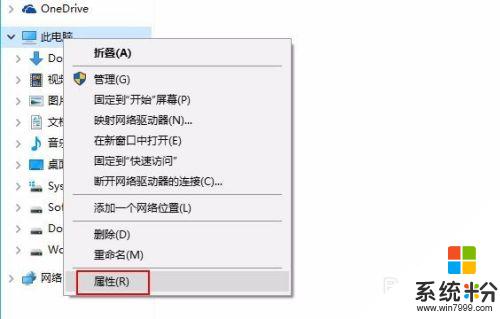
2.在左侧的选项里面选择“设备管理器”,无线断网频发很可能和无线网卡有关系
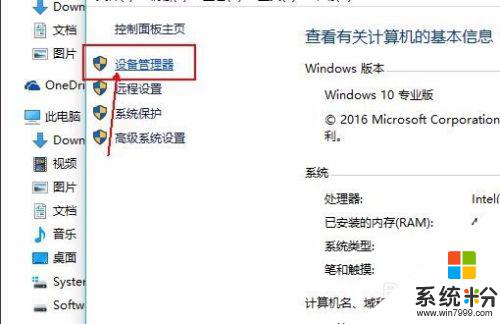
3.找到网络适配器,展开,如图所示,小编的第一个就是无线网卡,右击,选择属性
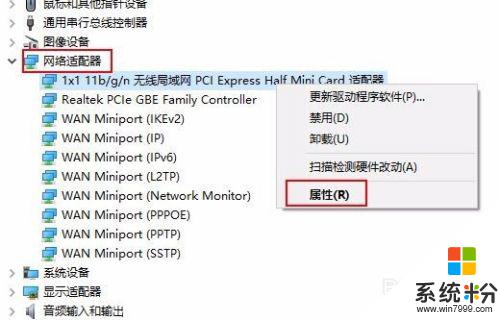
4.切换到 “电源管理”,去掉 "允许计算机关掉....",点击应用和确定,这种节能设置很可能错误的执行。使用一段时间电脑,看看wifi还是不是总是自动断网
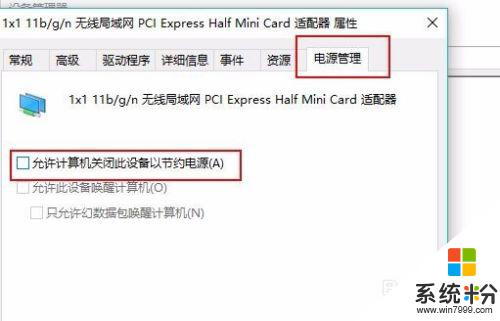
5.如果上述设置没有解决问题,可以检查一下无线网卡的驱动。使用驱动软件,将网卡驱动更新一下,看看问题是否已经存在
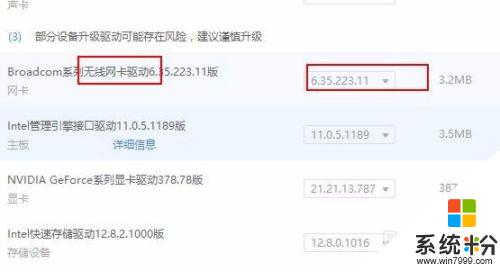
6.驱动并不是最新就是最好的,如果更新后的驱动存在不如之前的情况。建议在属性里面点击【回退驱动程序】
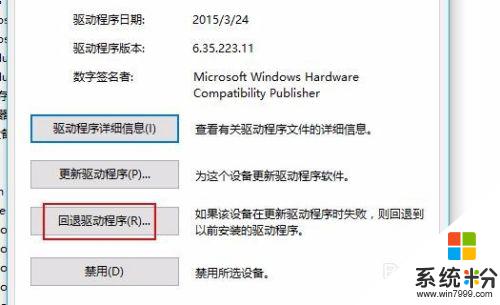
7.如果是节能设置导致的,还可以在电源计划里面将网卡的设置为最高性能。
如果还是不能解决问题,可能网卡存在一定问题,可以尝试使用外置的无线网卡,也是比较方便的。

以上就是无线网老是断开连接怎么回事的全部内容,有需要的用户可以根据小编的步骤进行操作,希望能对大家有所帮助。
我要分享:
相关教程
- ·电脑无线网总是自动断开 无线wifi频繁自动断网怎么解决
- ·无线网络连接频繁断线的方法有哪些 无线网络连接频繁断线怎么解决
- ·解决电脑无线网老是断开连接的方法 如何解决电脑无线网老是断开连接
- ·无线网有网连不上怎么回事 家里无线网突然断开了怎么办
- ·怎么解决连接的无线网断开的问题 解决连接的无线网断开问题的方法
- ·解决无线频繁断网的详细步骤 解决无线频繁断网的图文教程
- ·戴尔笔记本怎么设置启动项 Dell电脑如何在Bios中设置启动项
- ·xls日期格式修改 Excel表格中日期格式修改教程
- ·苹果13电源键怎么设置关机 苹果13电源键关机步骤
- ·word表格内自动换行 Word文档表格单元格自动换行设置方法
